教你如何找到优秀满意的PPT素材
来源:zhihu
作者:lishuhang
学习:4119人次
如果你像我一样是个矢量图形爱好者,又装有Illustrator CC,你可以将大量的矢量素材转换为 MS Office 图形,从而轻松化腐朽为神奇。
这些图形可以轻松在 Word、Excel 和 PowerPoint 之间复制粘贴,始终是矢量的。
以下教程其实完全可以教你如何用简(zuo)单(bi)的办法在 Office 组件中绘制看上去很逆天的矢量图形。比如 用Excel绘制玉子。
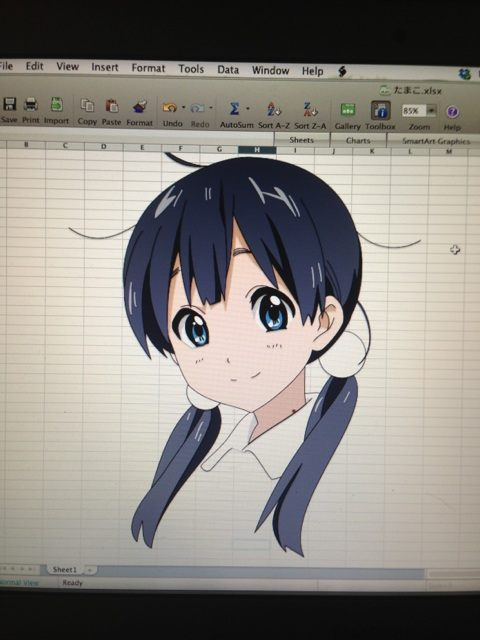
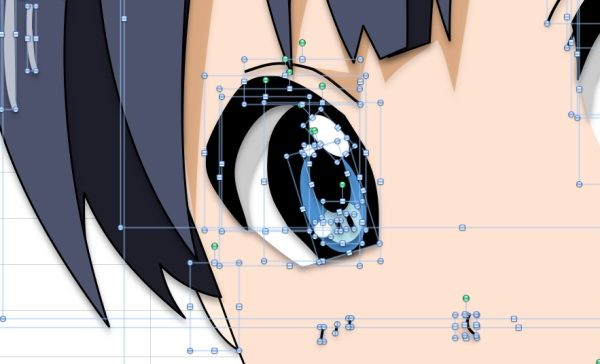
让我们开始吧!
下面演示一下步骤:
1. 用 Illustrator 打开一个可以打开的矢量图,格式不限:
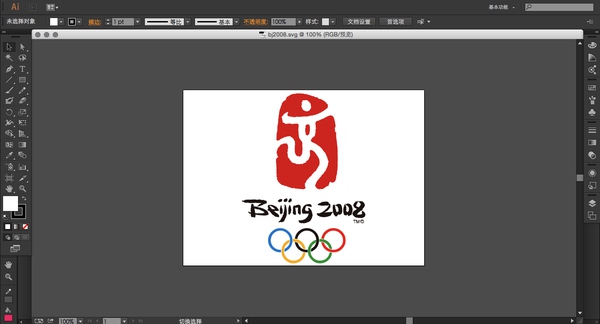
2. 点击“导出”。
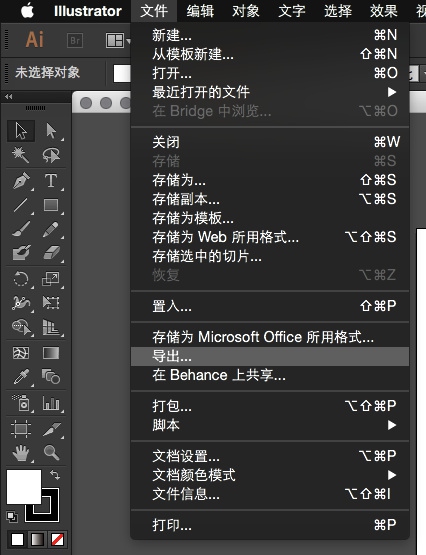
3、选择格式为 wmf 或者 emf。

4、打开 Windows 版 PowerPoint(只有Windows版有此功能),插入图片,选择刚导出的 wmf 或者 emf 文件。
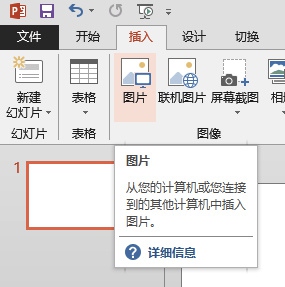
学习 · 提示
相关教程
关注大神微博加入>>
网友求助,请回答!







